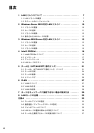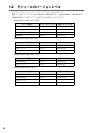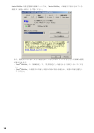2 Windows Server 2003対応 LAN ドライバ 11
J
7 [ドライバ]タブをクリックし、[ドライバの更新]をクリックします。
「ハードウェアの更新ウィザード」画面が表示されます。
「ソフトウェア検索のため、Windows Update に接続しますか?」が表示されたら、
「いいえ、今回は接続しません」を選択し、[次へ]をクリックしてください。
8 「ソフトウェアを自動的にインストールする」を選択し、[次へ]をクリッ
クします。
9 [完了]をクリックします。
10 [閉じる]をクリックします。
` 「詳細設定」タブをクリックして、「アダプティインターフレームスペーシング」
の値が「オフ」になっている場合は「オン」に変更してください。
11 システムを再起動します。
ドライバのインストール後に、「デバイス マネージャ」で表示される LAN カードの名称
は、「2.4 表示される LAN カードの名称」(→ P.1 2 )を参照してください。
ドライバの更新を行ったすべての LAN アダプタに対して正しく更新されているかを、「1.2
モジュールのバージョンレベル」(→ P. 8)のモジュールバージョンを参照して確認してく
ださい。
2.2 カードの追加
OS インストール直後や、新しく LAN カードを導入した直後のシステム起動時に、「新し
いハードウェア検出」ダイアログが表示される場合がありますが、ドライバは自動でイン
ストールされます。
ただし、本ドライバ以外がインストールされた場合、「2.1 ドライバの更新」(→ P.10)を
参照してドライバをインストールしてください。バージョンレベルの確認方法は、「1.2 モ
ジュールのバージョンレベル」(→ P.8 )を参照してください。
また、「新しいハードウェアの検索ウィザードの開始」が表示された場合は、[キャンセ
ル]をクリックし閉じて、「2.1 ドライバの更新」(→ P.10)を参照してドライバをインス
トールしてください。
` 「このデバイスを開始できません。(コード 10)」と表示される場合があり
ますがシステムを再起動すると正常に動作しますので問題ありません。
また、[完了]を押下後に「ヘルプとサポート センター」が表示されます
ので、ウィンドウ右上の[×]をクリックして閉じてください。
` LAN アダプタのプロパティで、「受信記述子」の値を小さく設定しないでください。